Windowsin live -elokuvastudion asennus ja poistaminen Windowsille

- 3413
- 856
- Marcos Schaden Jr.
Hyvät lukijat, yritämme tänään asentaa Windows Live Film Studion tietokoneelle tai kannettavaan tietokoneeseen Windows 7 ja 10. Sanomme heti, että tämä on helppo tehdä, sinun ei tarvitse etsiä jonkun kolmannen osapuolen apua. Siksi viritämme positiivisella tavalla, koska voit tehdä kaiken itse, vaikka ennen sitä et ole käsitellyt minkään ohjelman tai pelien asennusta. Ensin tutustutaan hiukan lähemmäksi itse hakemusta.

Windows Live -ohjelman asennus Windows -ohjelmaan on helppoa.
Windows Live Film Studio korvaa melko kuuluisan elokuvanvalmistajan (muuten, englanninkielisen elokuvastudion nimi on sama), joka on tuotettu aikaisemmalle Windows XP -tuotteelle. Voimme sanoa, että tämä on videoeditorin jalostettu versio. Hänellä on miellyttävämpi käyttöliittymä, joka on tehty seitsemän ja pillin tyyliin, mikä ei voi vain iloita käyttäjää. Ohjelma sopii täydellisesti uusien järjestelmien ympäristöön, minkä vuoksi näet heti, että tämä on Mycrosoft -tuote.
Tarjottujen ominaisuuksien mukaan se ei ole vain huonompi kuin Mouveter, vaan myös huomattavasti ylittää sen. On tietysti mahdotonta sanoa, että se voi korvata sinut kokonaan toimittajilla asennus- ja ammattimaisten apuohjelmien varalta. Kuitenkin tehdä kaunis kotivideo tai video kampanjasta ystävien kanssa kauniin musiikin kanssa mielenkiintoisilla siirtymillä, voit hyvin.
Kuinka asentaa Windows Live?
- Joten aloittelijoille sinun on ladattava ohjelman asennustiedosto tietokoneellesi tai kannettavalle tietokoneelle. Voit ladata koko paketin Microsoftin viralliselta verkkosivustolta. On syytä huomata, että tarvitset Internet -yhteyden paitsi tässä vaiheessa, myös myös. Opit syyt kolmannessa kappaleessa.
- Seuraavaksi avaa ladattu asennustiedosto järjestelmänvalvojan puolesta.
- Windows Live Essentials -ikkuna avautuu, joka valmistaa kaikki parametrit asennusta varten ja lataa tarvittavat tiedostot. Muistutetaan, että asennusta valmistetaan. Odota sen loppua.
- Valitse asennuskomponentit. Jos haluat asentaa kaiken (Messenger, Outlook Connector ja muut), napsauta ensimmäistä vaihtoehtoa. Muussa tapauksessa napsauta toista. Seuraava kappale viittaa viimeiseen valintaan tarkasti. Jos laitat kaikki komponentit, siirry kuudenteen pisteeseen.
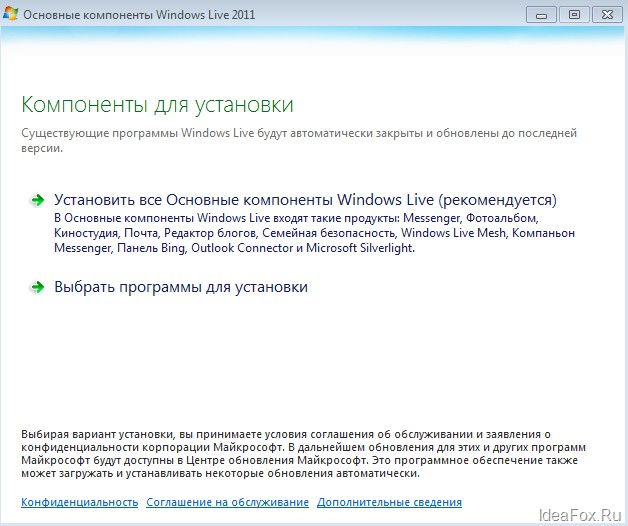
- Huomaa, että sinun ei tarvitse asentaa kaikkia pakettiin sisältyviä ohjelmia "Windowsin pääkomponentit". Voit asentaa valintamerkin vasta vastapäätä "Photo Album and the Film Studio", poistamalla Messenger, Writer ja Mail. Napsauta "Asenna".
- Seuraavassa ikkunassa esitetään tietojen latausasteikko. Sen nopeus riippuu suoraan Internet -yhteyden nopeudesta. Jos se on pieni, kuorma -aika kasvaa. Jos olet valinnut kaikki komponentit neljännessä vaiheessa, sinun on odotettava vähän enemmän kuin ne, jotka laittavat vain albumin ja studion.
- Onnittelut! Prosessin lopussa saat viestin, jonka mukaan komponenttien asennus on onnistunut onnistuneesti. Voit napsauttaa "Sulje" -painiketta.
Kuinka poistaa elokuvastudio?
- Siirry "Ohjaus" -paneeliin Käynnistä -valikkopainikkeen avulla. Tai käytä hakua nopeampaan pääsyyn tarvittavaan palveluun.
- Avaa "Ohjelman poistaminen" -kohdan melkein pohjassa.
- Löydä tarvittava luettelo, nimittäin sovellus "Windows Live" ja napsauta sitä vasemmalla hiiren painikkeella.
- Napsauta Ylä -valikkolohossa "Vaihda/delete" -painiketta.
- Asennusohjelma selventää kanssasi, onko komponenttien palauttaminen tai poistaminen välttämätöntä. Keskustelumme mukaan valitsemme vaihtoehdon poistolla.
- Nyt sinulle annetaan valinta: poista kaikki komponentit tai tee se valikoivasti. Huomaamme ohjelmat, jotka haluat poistaa ja paina "Poista".
- Odota prosessin loppua. Menestyneen valmistumisen jälkeen voit jättää ohjauspaneelin ja käyttää tietokonetta tavallisesti. Pysit poistamaan elokuvastudion onnistuneesti Windows 7- tai 10 -tietokoneesta.
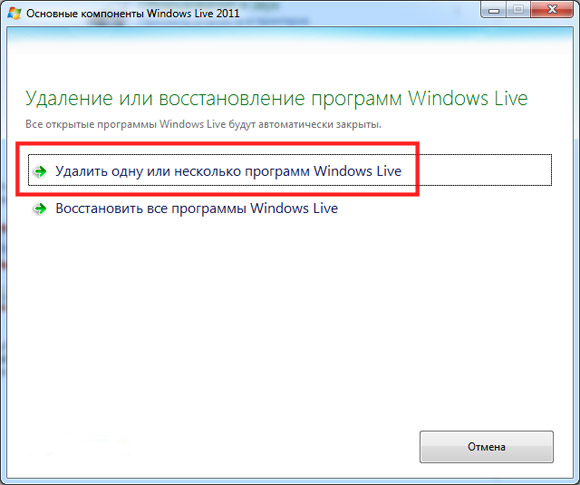
Tärkeimmät ongelmat
- Ei ollut mahdollista selvittää mitä tehdä? Tarkista ohjelman järjestelmävaatimukset. Jos sinulla on käyttöjärjestelmä, joka on pienempi kuin Windows Vista, et voi laittaa tätä tuotetta itsellesi laitteelle. Tarkista myös Internet -yhteys, koska ilman sitä et myöskään voi laittaa komponentteja. Tiedostoja on ladata yrityksen palvelimilta.
- En voi poistaa mikä on vialla? Ennen siirtymistä Deinstaliin, muista sulkea kaikki Windows Live Essentials -paketin ohjelmat. Vasta sitten voit avata ohjauspaneelin ja poistaa. Toisin sanoen, vaikka katsot kuvia valokuva -albumin kautta, et voi poistaa joko elokuvastudiota tai muuta komponenttia.
- Ohjelma jäätyy tietokoneella tai kannettavalla tietokoneella. On mahdollista, että sinulla on erittäin heikko laite ominaisuuksissa. Sitten ei ole yllättävää, että videoeditori roikkuu. Itse asennusprosessi on melko resurssien tiivis tehtävä, joten jos sinulla on yksinkertainen verkkokirja, joka tuskin selviytyy surffailusta Internetissä, ei ole yllättävää, että studio jäätyy. Tietysti syyt voivat olla erilaisia: tietokoneen viruksista laitteiden hajoamiseen. Mutta jos vain tämä ohjelma roikkuu, ongelma on todennäköisesti laitteen heikkoudessa.
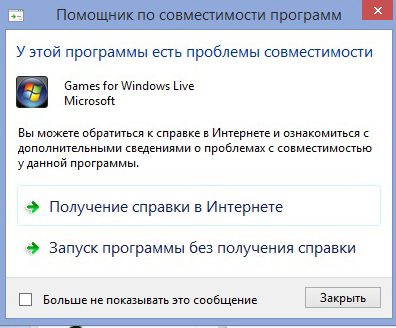
Teemme yhteenvedon
Ystävät, tapasimme tänään Microsoftin videoeditorin OS Windows 7: lle tai 10 nimeltään "Cinema Studio". Nyt tiedät, että se voidaan helposti asentaa tietokoneeseen, jos Internet -yhteys on. Poisto tapahtuu laitteen ohjauspaneelin valikon vastaavan lohkon kautta. Toivomme, että onnistut tekemään kaiken ilman ongelmia. Kerro meille kommenteissa, jos pystyit asentamaan tämän ohjelmiston itsenäisesti. Älä myöskään unohda tehdä mielipiteesi, vaikutelman ja kokemuksen!

